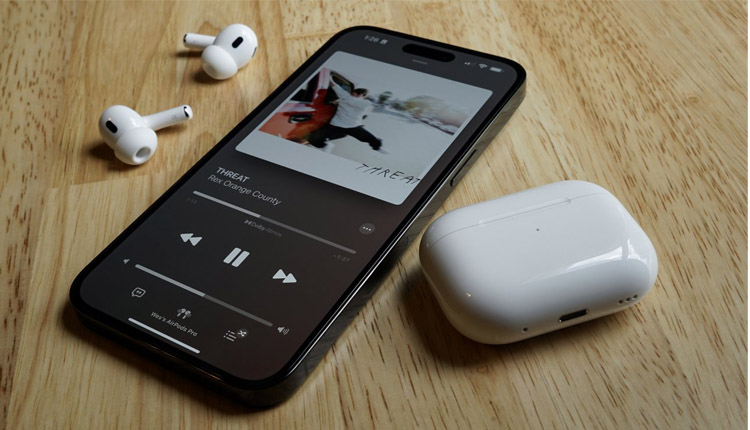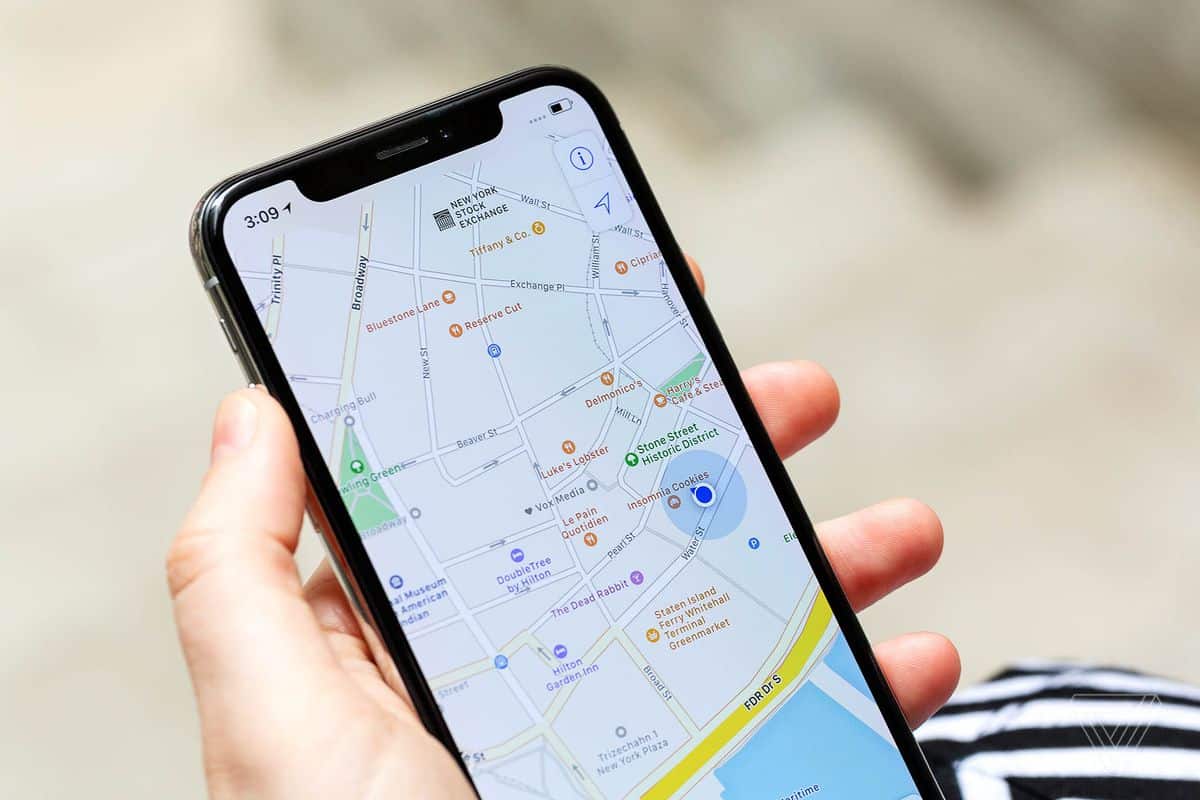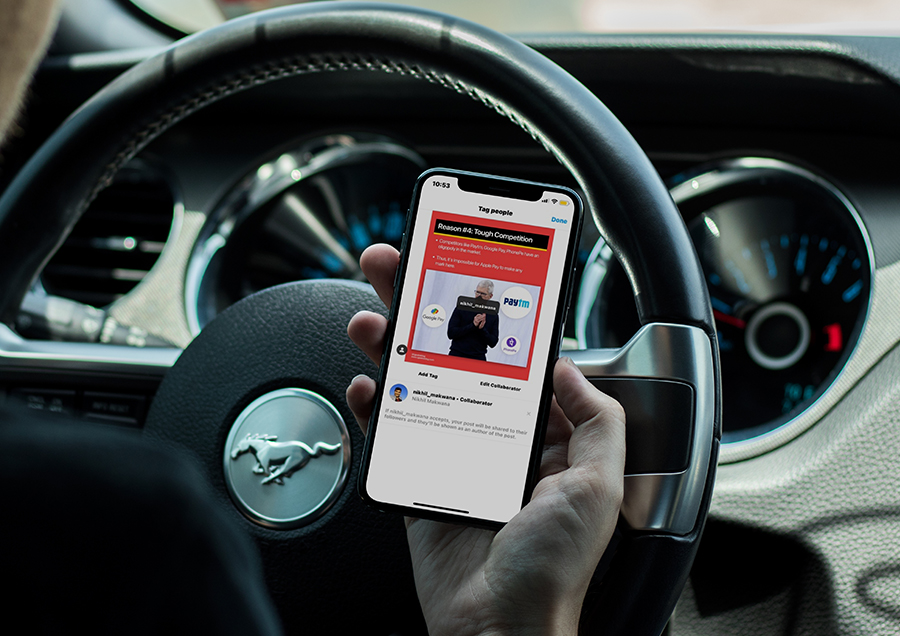اگر AirPods و یا AirPods Pro شما با مشکلی روبرو شده است و میخواهید با رفرش کردن آنها، مشکل مذکور را رفع کنید، در این مطلب از انارمگ، نحوه ریست کردن ایرپاد و ایرپاد پرو ارائه شده است.
بسته به این که از چه دستگاهی استفاده میکنید، گاهی با یک روشن و خاموش کردن ساده، مشکل حل میشود. زمانی که مشکلی ادامه پیدا میکند و با عنوان Bit rot شناخته میشود، نیاز است تا سختافزار را مجدداً ریست کنید تا آن مشکل قدیمی به طور کامل حل شود.
درست مانند دستگاههای دیگر، ریست فکتوری کردن ایرپاد، شرایطی را ایجاد میکند که انگار برای اولین بار است که از آن استفاده میکنید.
مطمئناً برای شما نیز پیش آمده است که بخواهید ایرپاد خود را به شخص دیگری بفروشید و با بودجه آن دستگاه دیگری خریداری کنید. در این مواقع برای پاک کردن کامل اطلاعات خود از روی آن ایرپاد و همچنین جداسازی آن از اپل آیدی مرتبط، به یک راه ایمن نیاز دارید که در ادامه با آن آشنا میشوید.

لازم به ذکر است که ریست کردن ایرپاد و ایرپاد پرو کار بسیار سادهای است که تنها چند دقیقه طول میکشد. برای این کار باید آیفون، آیپد و یا آیپد تاچ خود را به همراه کیس شارژ آن در نزدیکی خود داشته باشید.
نحوه ریست کردن ایرپاد و ایرپاد پرو
- ایرپاد را در کیس شارژ خود قرار دهید و درب آن را ببندید.
- ایرپادها را به مدت حداقل ۳۰ ثانیه در داخل کیس نگه دارید؛ اگر شارژ ایرپادها کم است، زمان بیشتری باید منتظر بمانید.
- درب کیس شارژ را باز کنید و ایرپادها را بر روی گوش خود قرار دهید.
- اگر آیفون شما از iOS 16 برخوردار است و ایرپاد شما به آن متصل شده است، Settings را باز کنید و سپس AirPods را انتخاب کنید. بر روی گزینه More icon که همان علامت کوچک i است که در دایرهای در نزدیکی AirPods وجود دارد، کلیک کنید. اکنون بر روی Forget This Device ضربه بزنید و جداسازی را یک بار دیگر تأیید کنید.
- اگر ایرپاد شما متصل شده است، اما آیفون شما هنوز از سیستم عامل آی او اس ۱۶ پشتیبانی نمیکند، Settings را باز کنید و سپس گزینه Bluetooth و نماد i که در داخل دایرهای در نزدیکی AirPods دیده میشود را انتخاب کنید. در نهایت بر روی Forget This Device کلیک کنید و بار دیگر آن را تأیید نمایید.
- درب کیس شارژ را باز کنید و دکمه Setup که در پشت کیس است را به مدت ۱۵ ثانیه فشار دهید تا چراغ جلوی کیس به رنگ کهربایی و سپس به حالت سفید چشمک زن در بیاید.
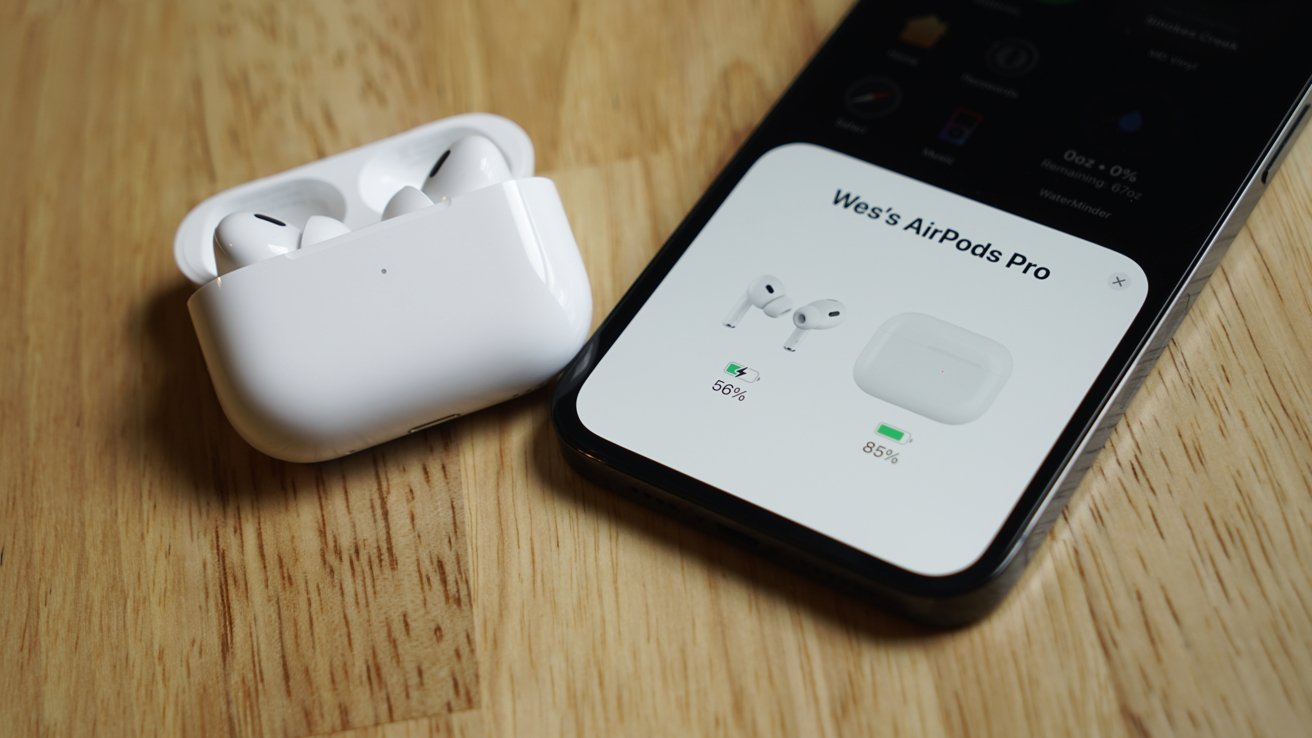
بعد از انجام مراحل فوق، ایرپاد شما ریست شده است و در صورتی که بخواهید آن را به آیفون خود متصل کنید باید در نزدیکی دستگاه قرار دهید وگرنه باید درب کیس شارژ را بسته نگه دارید تا در موقعیتی دیگر، آنها را جفت کنید.
ریست کردن ایرپاد و ایرپاد پرو در اتصال به دستگاههای اندرویدی
ریست کردن ایرپادی که به یک دستگاه اندرویدی متصل شده باشد مانند مراحل فوق است با این تفاوت که برای جداسازی ایرپاد، باید به لیست دستگاههای بلوتوثی متصل در سیستم منوی اندروید دسترسی داشته باشید.
بعد از انجام مراحل دیگر، در نهایت با فشار دادن دکمه در پشت کیس، کار به پایان میرسد.
ایرپاد مکس
در صورت استفاده از ایرپاد مکس، هیچ کیس شارژی وجود نخواهد داشت، بنابراین از راهی دیگر باید وارد شد. بدین ترتیب که شما برای جداسازی ایرپاد مکس خود از دستگاه، باید مانند فوق عمل کنید، اما بعد از آن تمام مراحل متفاوت است.

روش ریست کردن ایرپاد مکس
- اگر ایرپاد مکس شما متصل است و آیفون شما از آی او اس ۱۶ برخوردار است، به Settings بروید و سپس ایرپاد مکس خود را انتخاب کنید. گزینه More icon که در نماد i و در داخل دایرهای در نزدیکی AirPods Max قرار دارد کلیک کنید. اکنون بر روی Forget This Device کلیک کنید و برای تأیید جداسازی آن، دوباره این عمل را انجام دهید.
- در صورتی که ایرپاد مکس شما متصل است، اما آیفون شما از آی او اس ۱۶ استفاده نمیکند، Settings را باز کنید و سپس گزینه Bluetooth و نماد i که در دایرهای در نزدیکی AirPods Max قرار دارد را انتخاب کنید. بر روی Forget This Device ضربه بزنید و برای تأیید جداسازی، مجدداً آن را تکرار کنید.
- دکمه دیجیتال کرون و کنترل صدا را فشار دهید و به مدت ۱۵ ثانیه نگه دارید تا زمانی که چراغ وضعیت دسترسی، به رنگ کهربایی و سپس سفید چشمک زن تغییر پیدا کند.
امیدواریم با مطالعه مطلب فوق، چگونگی ریست کردن ایرپاد و ایرپاد پرو را آموخته باشید. اگر ایرپاد خود را گم کردهاید، میتوانید برای پیدا کردن ایرپاد گمشده خود به مطلب لینک شده مراجعه کنید.